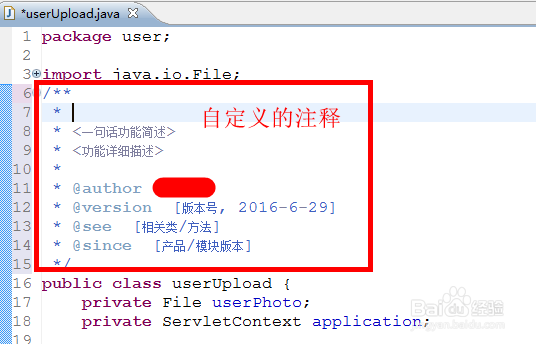1、首先打开我们的工具myeclipse,笔者用的是8.5版本
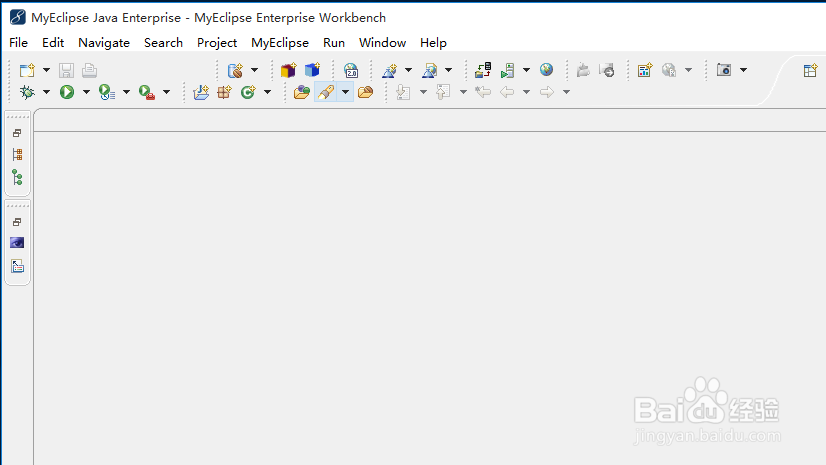
2、点击“window”2、选择“preferences”
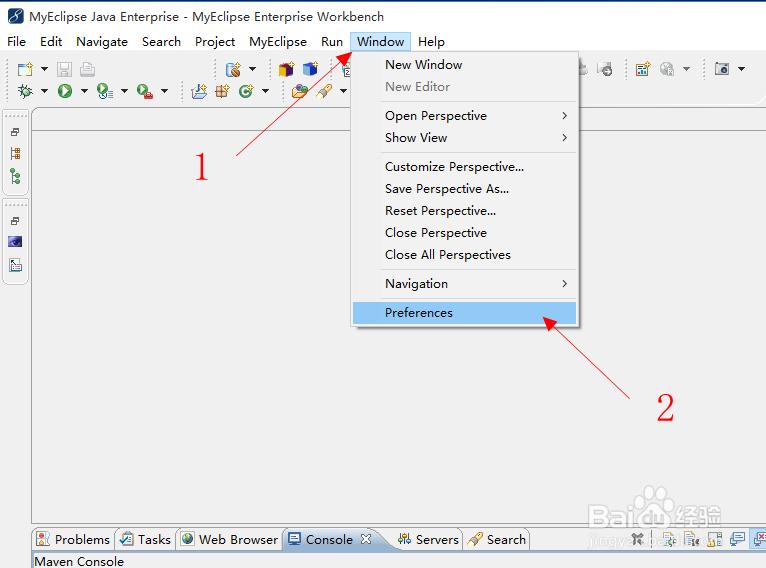
3、选择“java”2、选择“Code Style”3、选择"Code Templates"
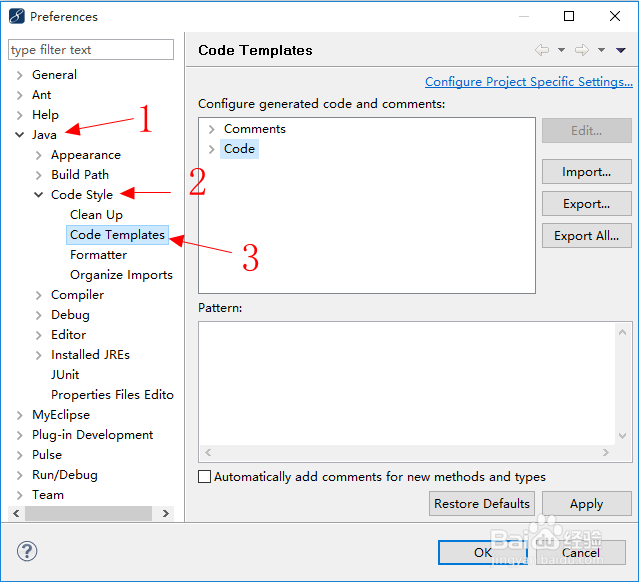
4、选择“Comments”2、选择“Types”3、红圈中就是myeclipse自带的注释格式
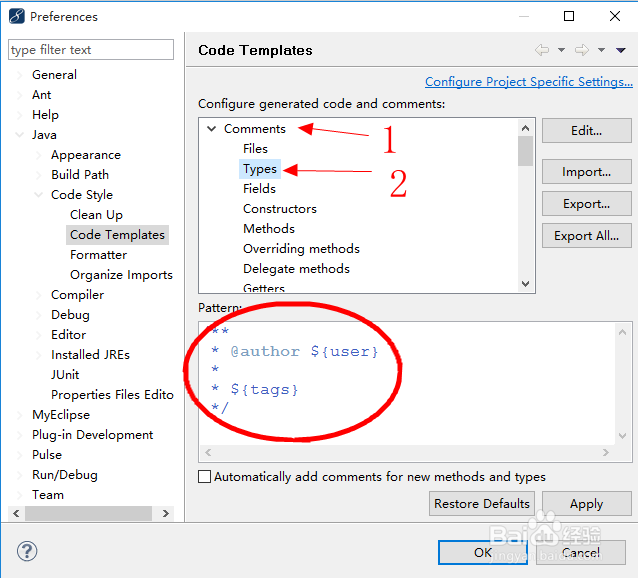
5、选择右边的"edit"2、我们就可以对格式进行编辑
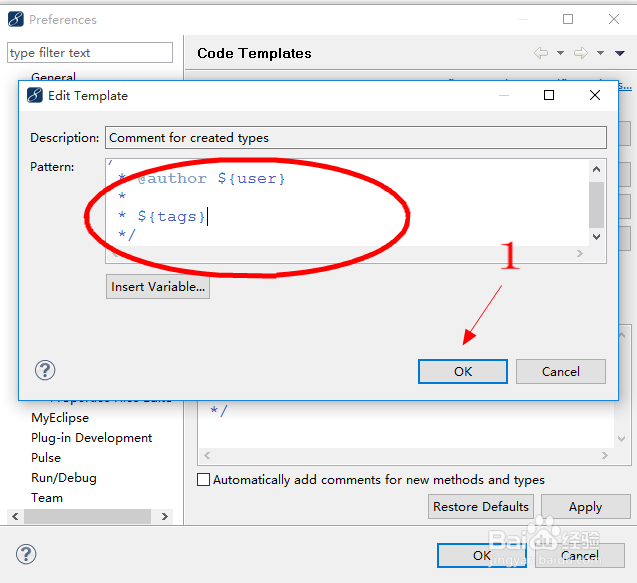
6、我们除了选择edit编辑之外,我们还可以选择“import”导入我们事先准备好的xml格式文件
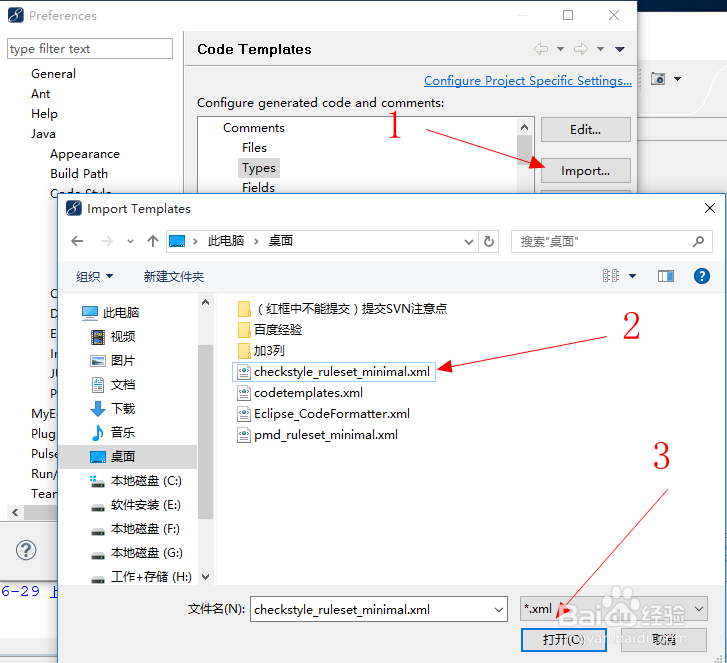
7、选择下方 的apply2、点击“OK”
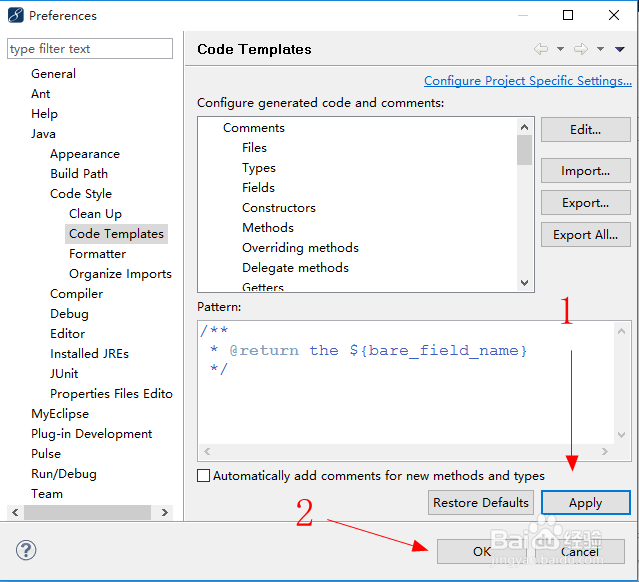
8、我们在类文件中打出“/**”+“回车”之后,我们发现格式已经换成了我们想要的注释格式